1、环境准备
准备一台centos7机器,关闭防护墙、关闭selinux,
具体操作参考本人的前一篇blog:Ceph分布式文件系统集群搭建详解文章中的两前步
2、将Nacos的安装包nacos-server-1.1.4.tar.gz上传到/usr/local目录下,并解压
解压命令
tar -zxvf nacos-server-1.1.4.tar.gz
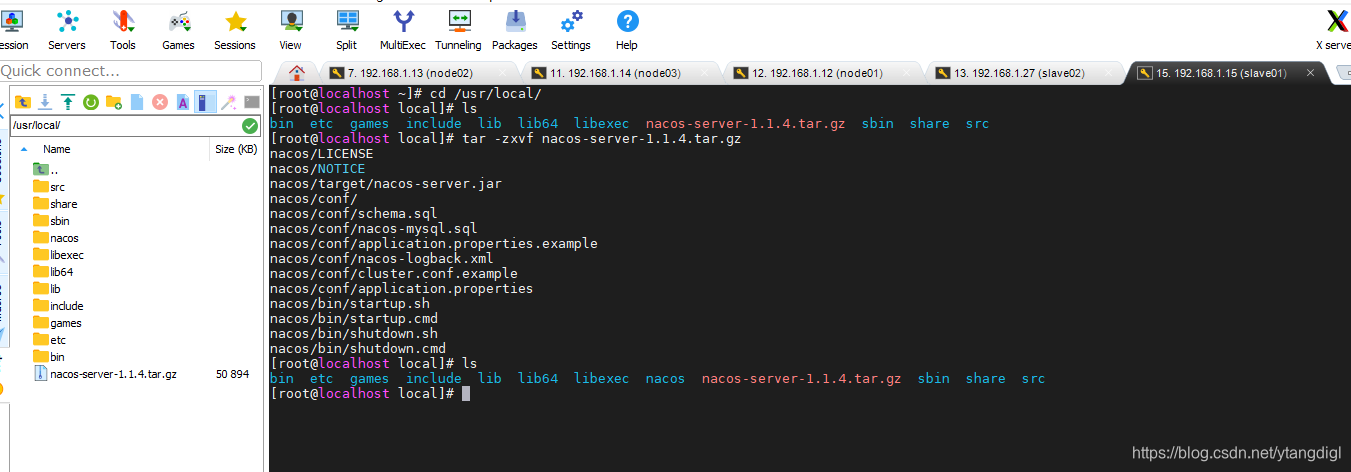
Nacos的安装包nacos-server-1.1.4.tar.gz的网盘地址:
链接:https://pan.baidu.com/s/169t6yg6rmCWMqewy9zaYnQ
提取码:d72u
3、进入到/usr/local/nacos/bin/目录下,执行启动命令
./startup.sh -m standalone
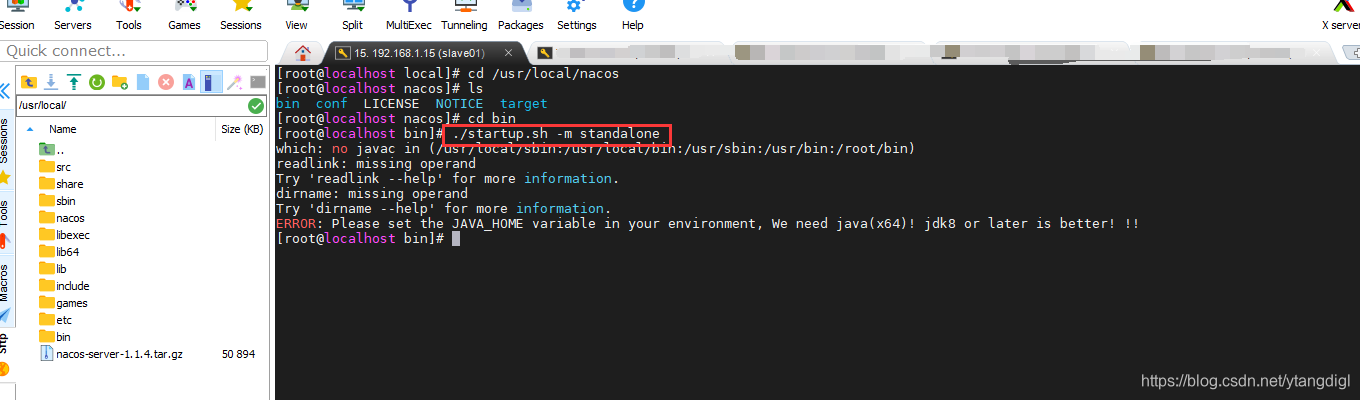
如上图,提示没有安装jdk,那就安装一下jdk,jdk的安装请参考本人的另一篇文章:Centos服务器上安装jdk

jdk安装完成后,重新/usr/local/nacos/bin/目录下,执行启动命令
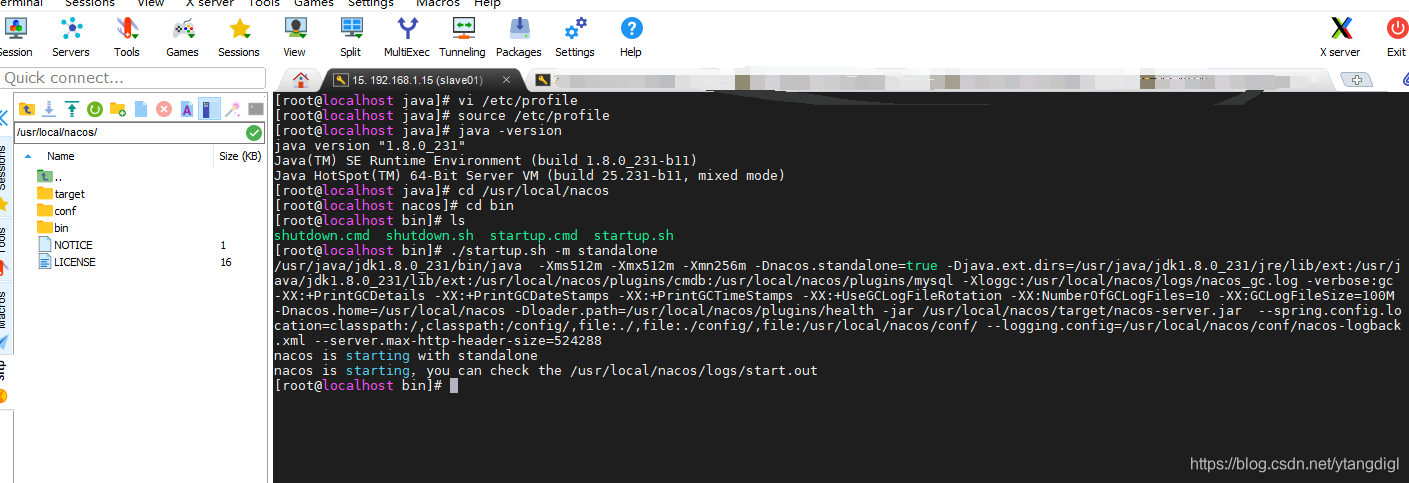
3、浏览器访问http://192.168.1.15:8848/nacos
注意:要关闭防火墙
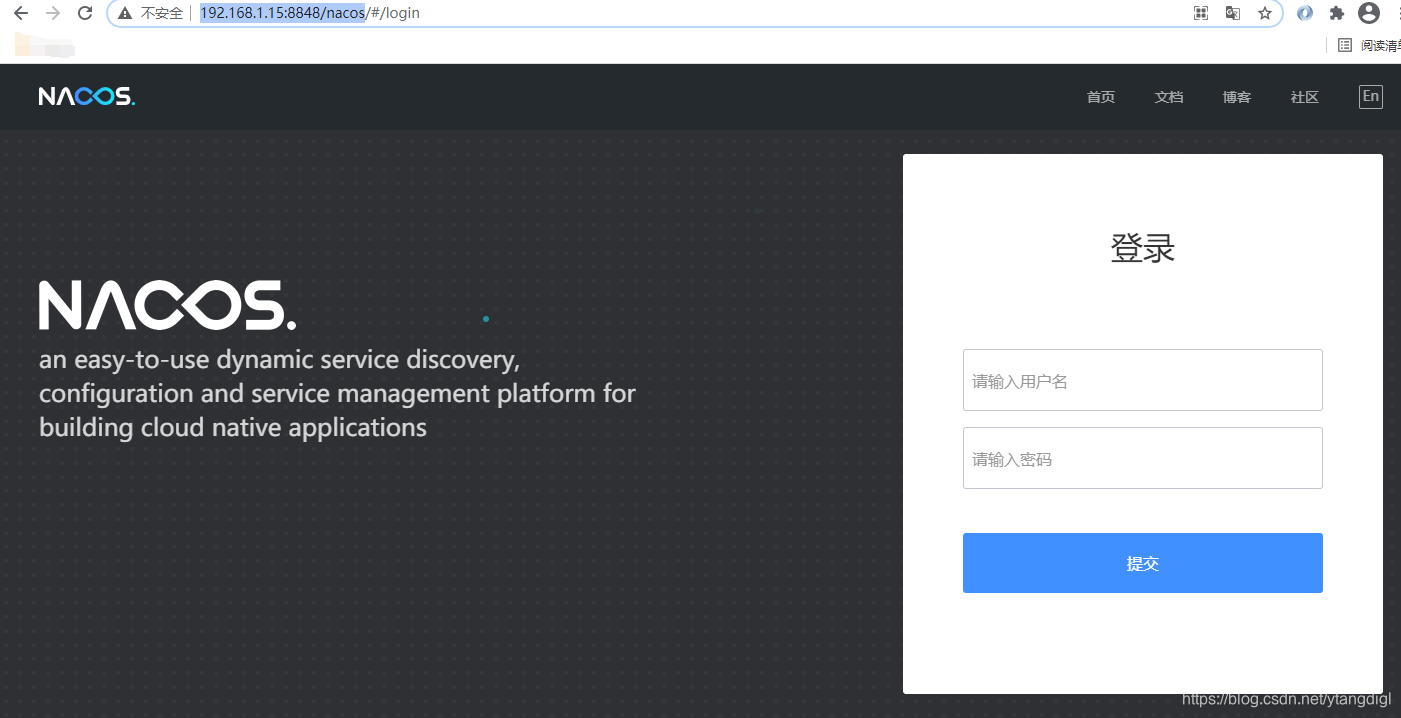
输入用户名nacos,密码nacos进入nacos管理页面
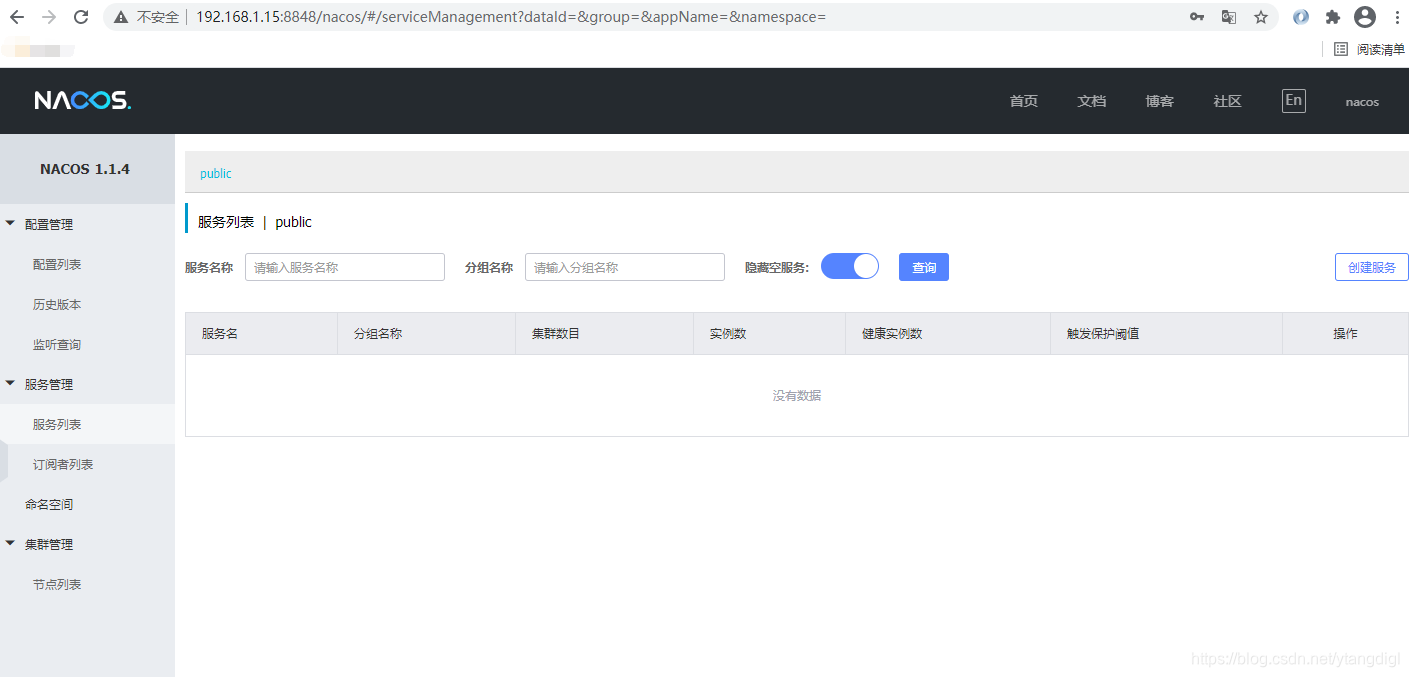
4、Nacos单机版 Docker方式安装
4.1 首先需要安装Docker,并启动docker
docker的安装参考在Centos7中安装Docker
注意,使用docker方式安装Nacos之首,先启动docker服务
# 查看docker服务的状态
service docker status
# 启动docker服务
service docker start
# 停止docker服务
service docker stop

4.2 拉取docker镜像
# 拉取docker镜像
docker pull nacos/nacos-server:1.4.1
# 启动镜像
docker run --env MODE=standalone --name nacos01 -d -p 8848:8848 nacos/nacos-server:1.4.1
# 查看镜像列表
docker images
# 查看正在运行的容器
docker ps -a
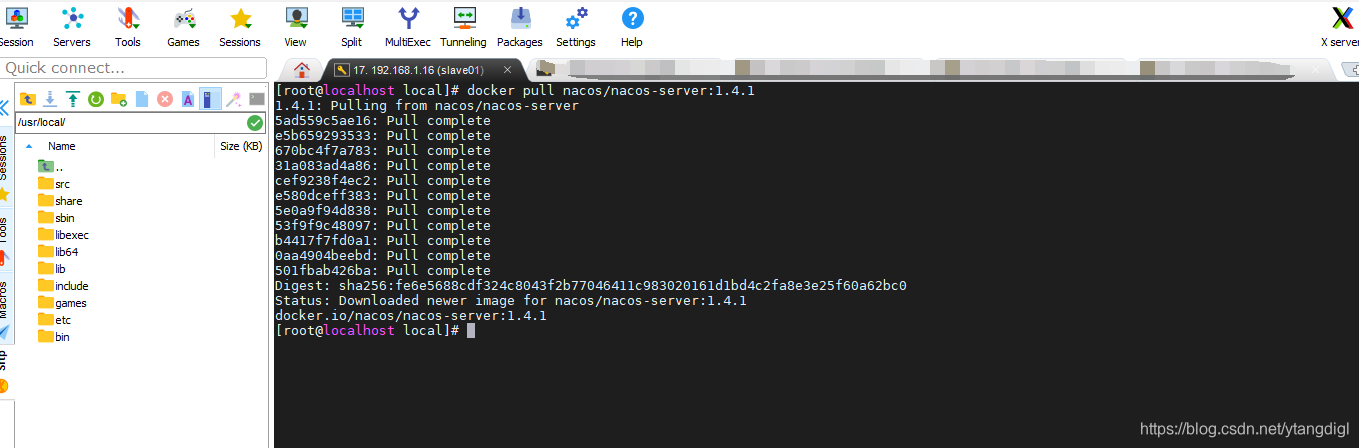
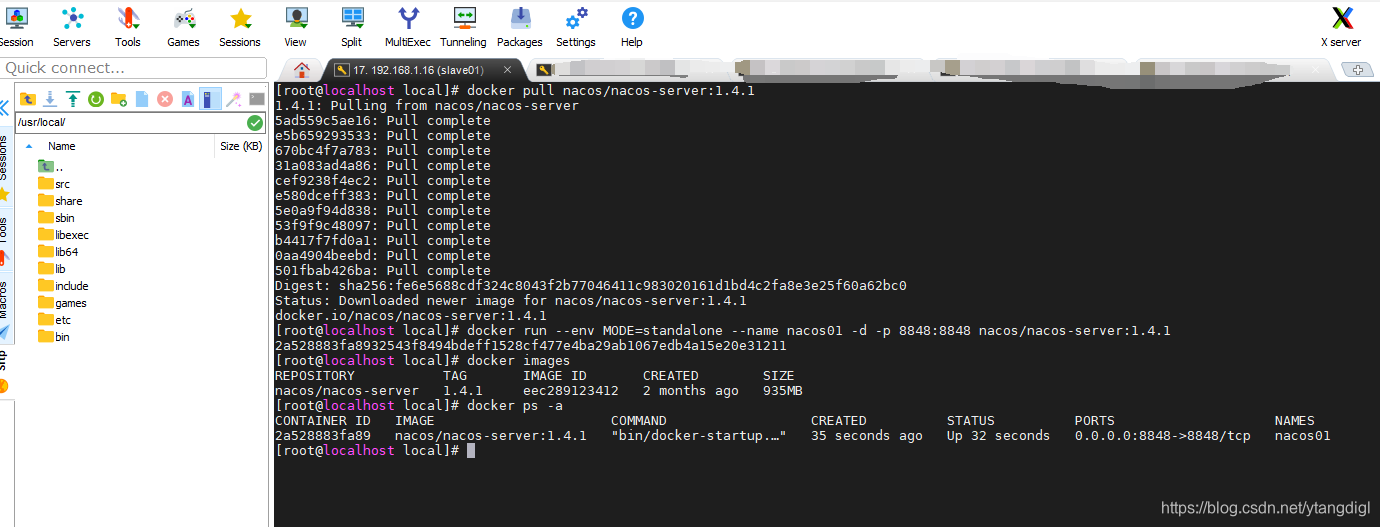
4.3 浏览器访问http://192.168.1.16:8848/nacos
